Thủ Thuật
Hàm Match (hàm tìm kiếm một giá trị xác định trong một mảng, phạm vi ô) trong Excel
Hàm Match là một hàm khá phổ biến, được ứng dụng rất nhiều trong quá trình tính toán và xử lý dữ liệu trên bảng tính Excel. Hàm Match giúp các bạn tìm kiếm một giá trị xác định trong một mảng, phạm vi ô sau đó trả về vị trí của giá trị trong mảng, phạm vi đó.
Bài viết dưới đây giới thiệu cú pháp và cách sử dụng hàm Match trong Excel.
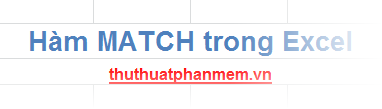
Mô tả
Hàm MATCH tìm kiếm một giá trị xác định trong một mảng hoặc phạm vi ô và kết quả trả về là vị trí tương đối (hay chính là số thứ tự) của giá trị trong mảng, phạm vi ô đó.
Cú pháp
=MATCH(lookup_value,lookup_array,match_type)
Trong đó:
– lookup_value: giá trị mà các bạn muốn tìm trong mảng (lookup_array), giá trị này có thể là số, văn bản hoặc giá trị logic hoặc một tham chiếu ô đến một số, văn bản hoặc giá trị logic.
– lookup_array: mảng, phạm vi ô được tìm kiếm.
– match_type: là kiểu tìm kiếm, có 3 kiểu tìm kiếm là -1, 0, 1.
1 hoặc bỏ qua (Less than): hàm MATCH tìm kiếm giá trị lớn nhất mà giá trị đó nhỏ hơn hoặc bằng lookup_value. Nếu chọn kiểu tìm kiếm này thì lookup_array phải được sắp xếp theo thứ tự tăng dần.
0 (Exact match): hàm MATCH tìm kiếm giá trị thứ nhất bằng chính xác lookup_value và các giá trị trong lookup_array có thể được sắp xếp theo bất kỳ trật tự nào.
-1(Greater than): hàm MATCH tìm kiếm giá trị nhỏ nhất mà giá trị đó lớn hơn hoặc bằng lookup_value. Giá trị trong lookup_array phải được sắp xếp theo thứ tự giảm dần.
Ghi chú
– Hàm MATCH trả về vị trí của giá trị tìm kiếm trong lookup_array, không trả về chính giá trị tìm kiếm.
– Không phân biệt chữ hoa và chữ thường khi tìm kiếm các giá trị văn bản.
– Nếu không tìm thấy giá trị tìm kiếm trong lookup_array hàm MATCH sẽ trả về giá trị lỗi.
– Nếu match_type là 0 và giá trị tìm kiếm lookup_value là văn bản thì giá trị tìm kiếm có thể chứa các ký tự đại diện dấu sao * (phù hợp với bất kỳ chuỗi kí tự nào) và dấu hỏi chấm ? (phù hợp với bất kỳ ký tự đơn nào). Và nếu các bạn muốn tìm một dấu hỏi chấm hay dấu sao thì gõ dấu ngã ~ trước ký tự đó.
Ví dụ
Cho bảng dữ liệu:
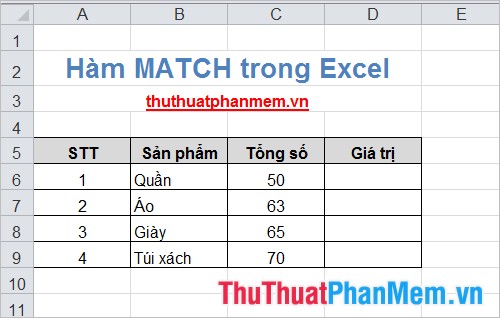
Kiểu tìm kiếm là 1 hoặc bỏ qua, ví dụ tìm kiếm vị trí số 64 trong cột Tổng số:
=MATCH(64,C6:C9,1)
vì giá trị 64 không có trong cột Tổng số nên hàm sẽ trả về vị trí của giá trị lớn nhất mà giá trị đó nhỏ hơn 64 (63) và kết quả như sau:
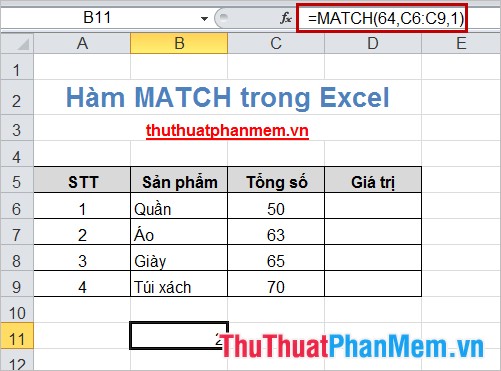
Kiểu tìm kiếm là 0, ví dụ tìm vị trí của 65 trong cột Tổng số:
=MATCH(65,C6:C9,0)
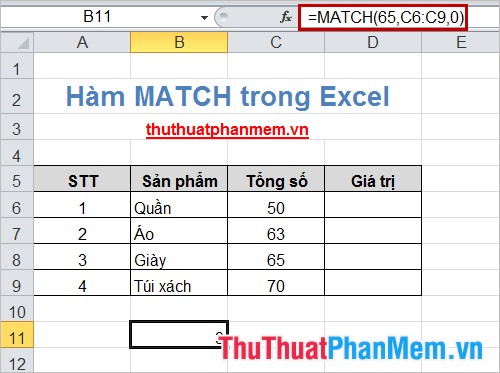
Kiểu tìm kiếm là -1, ví dụ: =MATCH(65,C6:C9,-1) và kết quả báo lỗi vì mảng không được sắp xếp theo thứ tự giảm dần.
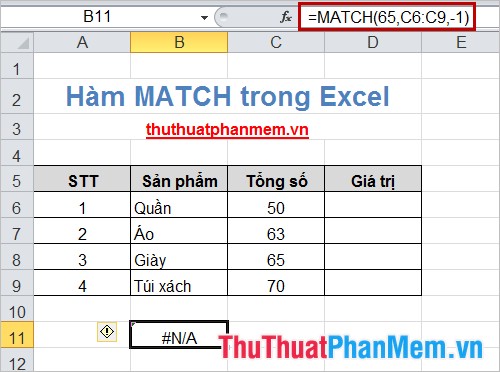
Cách sử dụng hàm Match khá đơn giản, với những yêu cầu xử lý, tính toán khác nhau các bạn có thể kết hợp hàm Match với một số hàm khác trong Excel để việc xử lý dữ liệu đạt hiệu quả cao hơn. Chúc các bạn thành công!
Nguồn tham khảo từ Internet
Bài viết cùng chủ đề:
-
Cách viết căn bậc 2 trong Word
-
Cách đánh dấu tích trong Word
-
Cách thu hồi thư đã gửi, Recall mail trong Outlook
-
Cách đổi Inch sang cm trong Word 2016
-
Top 5 Phần mềm thiết kế nhà miễn phí tốt nhất hiện nay 2021
-
Cách chuyển Excel sang PDF, chuyển file Excel sang PDF nhanh chóng, giữ đúng định dạng
-
Cách cài chế độ truy bắt điểm trong CAD
-
Cách đánh số trang trong Word 2016
-
Những stt buông tay hay nhất
-
Cách chụp màn hình Zalo
-
Hướng dẫn cách đặt Tab trong Word
-
Cách chỉnh khoảng cách chuẩn giữa các chữ trong Word
-
Các cách tải nhạc về máy tính đơn giản, nhanh chóng
-
Xoay ngang 1 trang bất kỳ trong Word
-
Cách sửa lỗi chữ trong Word bị cách quãng, chữ bị cách xa trong Word
-
Cách thêm font chữ vào PowerPoint, cài font chữ đẹp cho PowerPoint
















